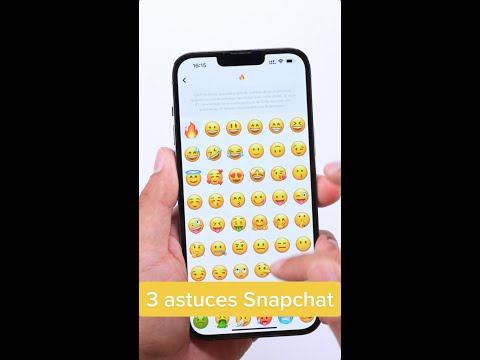Avec la mise à jour "Chat 2.0" de Snapchat, vous pouvez passer des appels vocaux et vidéo gratuits avec n'importe lequel de vos amis Snapchat. Vous et votre ami devrez exécuter Snapchat version 9.27.0.0 ou ultérieure pour terminer l'appel. Ces fonctionnalités sont disponibles pour Android et iOS.
Pas
Méthode 1 sur 2: Passer un appel vocal

Étape 1. Mettez à jour Snapchat
Si vous n'avez pas mis à jour Snapchat depuis un certain temps, vous souhaiterez récupérer la dernière version afin d'avoir accès aux fonctionnalités de Chat 2.0, qui incluent les appels vocaux gratuits. Cette fonctionnalité a été introduite dans la version 9.27.0.0, publiée en mars 2016. Vous pouvez mettre à jour votre application Snapchat depuis la boutique d'applications de votre appareil.
Les appels vocaux ne sont pas disponibles dans toutes les régions

Étape 2. Ouvrez une discussion avec la personne que vous souhaitez appeler
Vous pouvez passer un appel vocal directement depuis l'écran de discussion. Vous ne pouvez passer des appels qu'à d'autres utilisateurs de Snapchat.
- Ouvrez vos discussions récentes en balayant de gauche à droite ou en appuyant sur la case dans le coin inférieur droit.
- Faites glisser un chat de gauche à droite pour l'ouvrir, ou appuyez sur le bouton "Nouveau chat" dans le coin supérieur droit et sélectionnez la personne que vous souhaitez appeler.

Étape 3. Appuyez sur le bouton Téléphone pour passer un appel vocal
Vous pouvez être averti que les appels utiliseront le Wi-Fi ou les données mobiles. L'appel sera passé et le destinataire recevra une notification indiquant qu'il est appelé. S'ils ont activé les notifications pour Snapchat, ils seront avertis, peu importe ce qu'ils font. S'ils n'ont pas activé les notifications, ils ne verront l'appel entrant que s'ils utilisent Snapchat à ce moment-là.
Si vous obtenez un "Occupé ?" message, le destinataire n'est pas en mesure de répondre à un appel pour le moment

Étape 4. Attendez que l'autre personne décroche
Le destinataire aura la possibilité d'écouter ou de rejoindre complètement la conversation. S'ils choisissent d'écouter, ils pourront vous entendre mais vous ne pourrez pas les entendre.
Si vous recevez un appel, vous pouvez appuyer sur « Écouter » pour simplement écouter leur audio, « Rejoindre » pour en faire une conversation bidirectionnelle ou « Ignorer » pour ignorer l’appel

Étape 5. Tenez le téléphone loin de votre visage pour activer le haut-parleur
Snapchat passe automatiquement au haut-parleur lorsque vous éloignez le téléphone de votre visage. Apportez-le à votre visage pour revenir au mode d'appel normal.

Étape 6. Appuyez sur le bouton vidéo pour passer à un chat vidéo
L'autre personne aura la possibilité de simplement regarder ou de se joindre complètement.

Étape 7. Raccrochez en appuyant sur le bouton du téléphone
Cela ne coupe pas réellement la connexion. Vous pourrez toujours entendre l'autre personne jusqu'à ce qu'elle raccroche ou que vous quittiez le chat. La sortie du chat se produira si vous passez à un autre écran dans Snapchat ou passez à une autre application.

Étape 8. Appuyez sur le bouton Téléphone et maintenez-le enfoncé pour laisser un message audio
Si l'autre personne n'est pas disponible, ou si vous souhaitez simplement envoyer une note audio, vous pouvez laisser un bref message audio dans le chat en appuyant sur le bouton Téléphone et en le maintenant enfoncé. Après avoir enregistré la note, elle sera envoyée à la conversation de chat et l'autre personne pourra l'écouter lorsqu'elle ouvrira le chat.
Méthode 2 sur 2: Passer un appel vidéo

Étape 1. Mettez à jour Snapchat
Vous aurez besoin de la dernière version de Snapchat pour accéder aux fonctionnalités de chat vidéo. Le nouveau chat vidéo a été introduit dans la version 9.27.0.0, publiée en mars 2016. Vous pouvez rechercher des mises à jour à l'aide de la boutique d'applications de votre appareil.
Les appels vidéo ne sont pas disponibles dans toutes les régions

Étape 2. Ouvrez une conversation avec la personne que vous souhaitez appeler
Les appels vidéo sont passés directement à partir de l'écran de discussion. Vous ne pouvez passer des appels vidéo qu'avec d'autres utilisateurs de Snapchat.
- Vous pouvez ouvrir vos conversations récentes en balayant de gauche à droite sur l'écran principal de Snapchat.
- Faites glisser une conversation de gauche à droite pour l'ouvrir. Vous pouvez également appuyer sur le bouton "Nouveau chat" dans le coin supérieur droit, puis sélectionner la personne que vous souhaitez appeler.

Étape 3. Appuyez sur le bouton Vidéo pour passer un appel vidéo
Si vous ne l'avez pas encore fait, vous serez averti que les appels vidéo utiliseront les données mobiles si vous n'êtes pas connecté à un réseau sans fil. L'autre personne sera informée que vous l'appelez pour un chat vidéo. S'ils ont activé les notifications pour Snapchat, ils seront avertis, peu importe ce qu'ils font sur leur téléphone. S'ils n'ont pas activé les notifications, ils ne verront l'appel que s'ils utilisent actuellement Snapchat.
Vous pouvez obtenir un " Occupé ? " message, indiquant que l'autre personne n'est pas disponible pour recevoir des appels vidéo pour le moment

Étape 4. Attendez que l'autre personne décroche
Le destinataire pourra soit simplement regarder votre vidéo, soit rejoindre la conversation et partager la vidéo également.
Si vous recevez un appel vidéo, appuyez sur « Regarder » pour voir l'autre personne sans vous montrer, « Rejoindre » pour rejoindre l'appel et renvoyer la vidéo, ou « Ignorer » pour envoyer un message « Occupé »

Étape 5. Changez la caméra que vous utilisez
Vous pouvez basculer entre vos caméras avant et arrière à tout moment pendant le chat. Appuyez sur votre vidéo pour l'afficher en plein écran, puis appuyez sur le bouton de changement de caméra dans le coin supérieur droit.

Étape 6. Faites glisser la vidéo vers le bas pour la minimiser
Cela vous permettra d'utiliser votre téléphone, mais cela ne raccrochera pas votre appel. Appuyez à nouveau dessus pour reprendre le plein écran.

Étape 7. Appuyez sur le bouton Vidéo pour raccrocher
Cela ne mettra pas réellement fin à la connexion. Vous pourrez toujours voir et entendre l'autre personne jusqu'à ce qu'elle raccroche ou que vous fermiez la discussion. Vous pouvez fermer le chat en passant à un autre écran Snapchat, en changeant d'application ou en fermant Snapchat.

Étape 8. Appuyez sur le bouton Vidéo et maintenez-le enfoncé pour enregistrer un message vidéo
Vous verrez un petit cercle apparaître pendant que vous maintenez le bouton enfoncé. Vous pouvez enregistrer un message d'une durée maximale de dix secondes et il sera diffusé lors de la prochaine ouverture de la conversation. Vous pouvez annuler l'enregistrement en faisant glisser votre doigt sur le bouton "X".